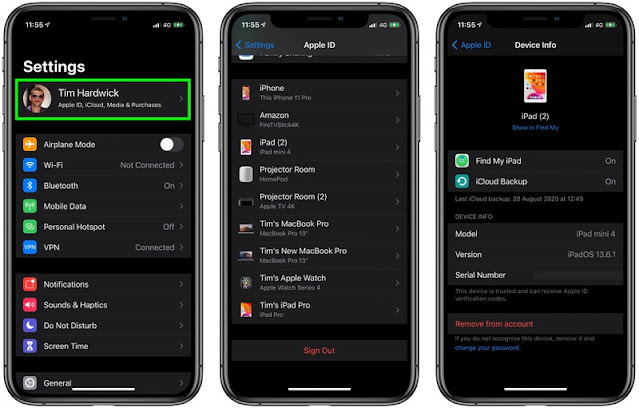هل تلقيت إشعارا غير متوقع على جهاز Apple الخاص بك يفيد بأنه يتم الآن استخدام Apple ID ورقم الهاتف الخاصين بك في iMessage و FaceTime على جهاز Mac أو iPhone أو iPad جديد؟
إذا كان الجواب نعم، فلا داعي للذعر. لا تعني الرسالة بالضرورة حدوث أي شيء ضار لحساب Apple الخاص بك. في الواقع، في الغالبية العظمى من الحالات، هناك تفسير بسيط لذلك. استمر في القراءه لتتعلم المزيد.
لماذا تلقيت هذه الرسالة؟
عندما تقوم بإعداد جهاز Apple جديد، سيطلب منك تسجيل الدخول إليه باستخدام Apple ID الخاص بك. Apple ID هو الحساب الذي تستخدمه لتسجيل الدخول إلى جميع خدمات Apple مثل iCloud و iTunes Store و App Store. يمكنك تسجيل عدة أجهزة في نفس "Apple ID". يضمن هذا إمكانية مزامنة بيانات مستخدم iCloud وتنزيلات التطبيقات ومشتريات الوسائط فيما بينها.
إذا قمت بإعداد جهاز Apple جديد، فقم بمسح نظام التشغيل وإعادة تثبيته على جهاز تملكه بالفعل، ثم قم بتسجيل الدخول مرة أخرى إلى Apple ID، أو قم ببساطة بتسجيل الخروج من iMessage أو FaceTime على جهاز أو أي أجهزة أخرى تم تسجيل الدخول إليها يجب أن يعرض نفس Apple ID الإشعار المنبثق التالي على الشاشة: "يتم الآن استخدام Apple ID الخاص بك ورقم هاتفك لـ iMessage / FaceTime على [iPhone / iPad / Mac]. إذا قمت بتسجيل الدخول مؤخرًا إلى [اسم الجهاز] يمكنك تجاهل هذا الإشعار ".
لكنني لم أفعل أيا من هذه الأشياء مؤخرًا!
حتى إذا لم تكن قد فعلت شيئا مؤخرًا لتظهر الرسالة المنبثقة ولم تتعرف على الاسم الافتراضي للجهاز ("iPhone"، على سبيل المثال)، فهذا لا يعني بالضرورة حدوث أي شيء غير مرغوب فيه. في بعض الأحيان، تستغرق Apple بعض الوقت لتحديث قائمة أجهزة Apple ID الخاصة بك في خوادم التنشيط الخاصة بها.
في مناسبات أخرى، ستظهر الرسالة إذا قمت بتشغيل جهاز غير متصل بالإنترنت لفترة من الوقت، خاصة إذا قمت بتسجيل الدخول إلى iMessage أو FaceTime خلال الفترة التي تم فيها قطع الاتصال. يمكن أن تظهر الرسالة أيضا إذا كان الجهاز يعتمد على اتصال Wi-Fi ضعيف.
في هذه الحالات، تكون الرسالة مجرد إشعار متأخر وليست علامة على اختراق "Apple ID". ومع ذلك، إذا كنت قلقا لأن اسم الجهاز الذي قام بتسجيل الدخول إلى Apple ID ليس اسما افتراضيا ولم تتعرف عليه، فيمكنك التحقيق في السبب عن طريق التحقق من قائمة أجهزة Apple ID الخاصة بك مع Apple. توضح لك الخطوات التالية كيف.
كيفية التحقق من قائمة جهاز معرف Apple الخاص بك
- على iPhone أو iPad ، افتح تطبيق الإعدادات.
- اضغط على لافتة Apple ID أعلى القائمة.
- قم بالتمرير لأسفل، ثم انقر فوق أي اسم جهاز لعرض معلومات هذا الجهاز ، مثل طراز الجهاز والرقم التسلسلي وإصدار نظام التشغيل وما إذا كان الجهاز موثوقا به ويمكن استخدامه لتلقي رموز التحقق من Apple ID.
يمكنك أيضا عرض هذه القائمة على جهاز Mac بالنقر فوق قائمة Apple () في شريط القائمة، وتحديد System Preferences... والنقر فوق Apple ID.
إذا رأيت أي شيء غير مرغوب فيه أو مريبًا- جهاز مرتبط بـ "Apple ID" الخاص بك لا تتعرف عليه، على سبيل المثال- فقد يتم اختراق حسابك. يجب عليك إزالة الجهاز من حسابك باستخدام الخيار الأحمر في الجزء السفلي من الشاشة لهذا الجهاز. بعد القيام بذلك، اتبع الخطوات أدناه لتأمين حسابك.
كيف تتحكم في Apple ID الخاص بك
- سجل الدخول إلى صفحة حساب Apple ID باستخدام موقع Apple ID على الويب. إذا لم تتمكن من تسجيل الدخول أو تلقيت رسالة تفيد بأن الحساب مغلق عند محاولة تسجيل الدخول، فحاول إعادة تعيين كلمة المرور الخاصة بك أو تغييرها.
- قم بمراجعة جميع المعلومات الشخصية والأمنية في حسابك. قم بتحديث أي معلومات غير صحيحة أو لا تعرفها ، بما في ذلك اسمك وعنوان بريدك الإلكتروني الأساسي "Apple ID" وعنوان البريد الإلكتروني البديل / الإنقاذ وأرقام هاتفك. تحقق أيضًا من أسئلة الأمان وإجاباتك ، وتأكد من صعوبة تخمين إجاباتك.
- إذا لم تكن قد قمت بذلك بالفعل ، فقم بإعداد المصادقة ذات العاملين لمعرف Apple الخاص بك. تم تصميم ميزة الأمان الإضافية هذه لمنع أي شخص من الوصول إلى حسابك ، حتى لو كانوا يعرفون كلمة المرور الخاصة بك.